
autodesk revit lt 2021补丁
附带安装教程- 软件大小:54.55 MB
- 更新日期:2020-04-20 11:06
- 软件语言:简体中文
- 软件类别:3D/CAD软件
- 软件授权:免费版
- 软件官网:待审核
- 适用平台:WinXP, Win7, Win8, Win10, WinAll
- 软件厂商:

软件介绍 人气软件 下载地址
revit 2021补丁是一款autodesk revit lt 2021而开发的程序注册工具,可以帮助用户将您已经安装在电脑系统中CAD应用程序进行激活,同时还可以解除所有的功能限制,众所周知,autodesk公司推出的软件都是要付费的,并且有一部分注册机是通用的,但是最新版的注册方法只有注册机却不行,所以小编就为大家提供此款文件,可以与注册机配合将程序完美激活;Revit是一个设计和文档平台,可支持建筑信息模型(BIM)所需的设计,工程图和进度表;BIM在需要时提供有关项目设计,范围,数量和阶段的信息,在Revit模型中,每个工程图图纸,2D和3D视图以及进度表都是来自同一虚拟建筑模型的信息表示;在处理建筑模型时,Revit会收集有关建筑项目的信息,并在项目的所有其他表示形式中协调此信息;Revit参数更改引擎会自动协调在任何地方进行的更改-在模型视图,工程图,明细表,截面和计划中;需要的用户可以下载体验
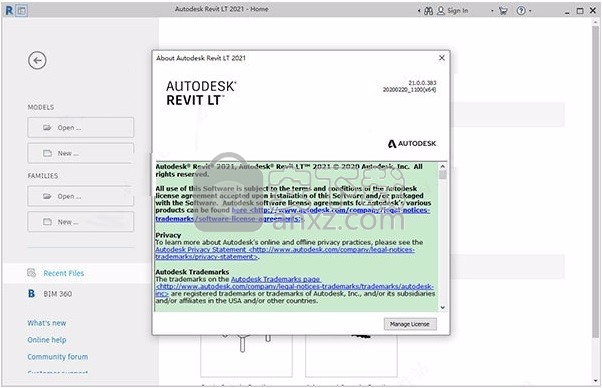
软件功能
autodesk revit lt 2021注册机可以为用户生成对应的应用注册码
生成的注册码可以完美的将官方程序激活,让用户免费使用程序
只需要将序列号复制到注册机中就可以计算出对应的激活码
整个激活过程非常简单,所有用户都可以很轻松的将程序激活
参数化建模是指项目中所有元素之间的关系,这些关系可以实现Revit提供的协调和变更管理。
这些关系可以由软件自动创建,也可以由您在工作时自动创建。
Revit中的元素行为
Revit在项目中使用3种类型的元素:模型元素,基准元素和特定于视图的元素。
Revit中的元素也称为族。该族包含元素的几何定义和元素使用的参数,元素的每个实例均由族定义和控制。
图元属性
您在工程图中放置的每个元素都是族类型的实例。元素具有控制其外观和行为的2组属性:类型属性和实例属性。
实例参数和类型参数控制模型中所有元素的方面。
软件特色
AutodeskRevit提供支持建筑设计、MEP工程设计和结构工程的工具。
Architecture
AutodeskRevit软件可以按照建筑师和设计师的思考方式进行设计,因此,可以提供更高质量、更加精确的建筑设计。
建筑设计
通过使用专为支持建筑信息模型工作流而构建的工具,可以获取并分析概念,并可通过设计、文档和建筑保持您的视野。强大的建筑设计工具可帮助您捕捉和分析概念,以及保持从设计到建筑的各个阶段的一致性。
MEP
AutodeskRevit向暖通、电气和给排水(MEP)工程师提供工具,可以设计最复杂的建筑系统。Revit支持建筑信息建模(BIM),可帮助导出更高效的建筑系统从概念到建筑的精确设计、分析和文档。
MEP工程设计
使用信息丰富的模型在整个建筑生命周期中支持建筑系统。为暖通、电气和给排水(MEP)工程师构建的工具可帮助您设计和分析高效的建筑系统以及为这些系统编档。
Structure
AutodeskRevit软件为结构工程师和设计师提供了工具,可以更加精确地设计和建造高效的建筑结构。
结构工程
为支持建筑信息建模(BIM)而构建的Revit可帮助您使用智能模型,通过模拟和分析深入了解项目,并在施工前预测性能。使用智能模型中固有的坐标和一致信息,提高文档设计的精确度。专为结构工程师构建的工具可帮助您更加精确地设计和建筑高效的建筑结构
安装步骤
1、用户可以点击本网站提供的下载路径下载得到对应的程序安装包,内置安装数据包和文件
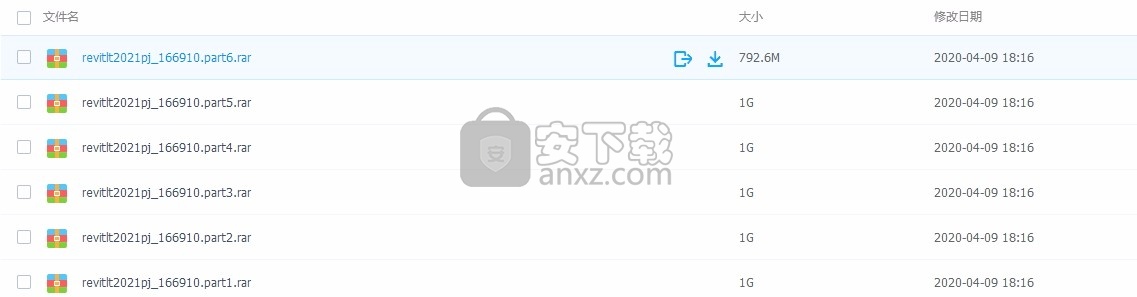
2、双击打开后软件会自动解压,耐心等待即可;然后双击应用程序进行安装
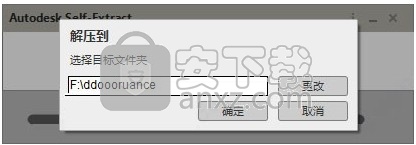
3、解压成功之后会弹出安装界面,点击安装按钮,如果语言不是中文可以点击右上角切换简体中午即可;
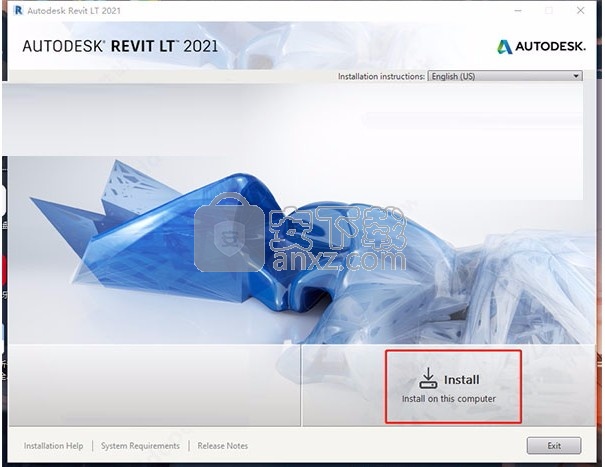
4、同意上述协议条款,然后继续安装应用程序,点击同意按钮即可
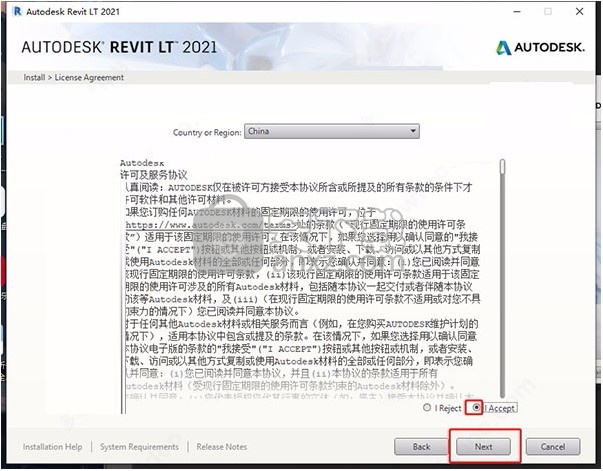
5、可以根据自己的需要点击浏览按钮将应用程序的安装路径进行更改
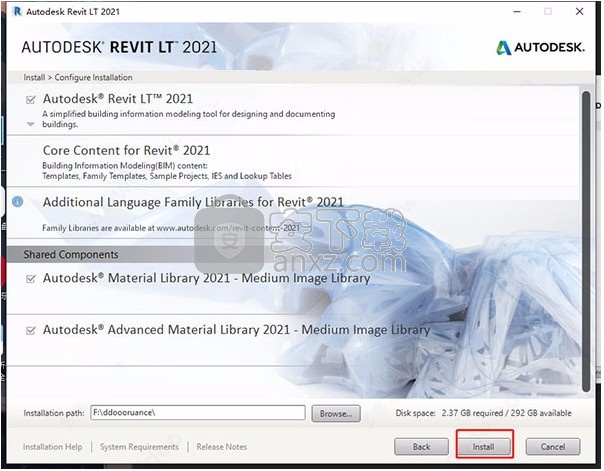
6、弹出应用程序安装进度条加载界面,只需要等待加载完成即可
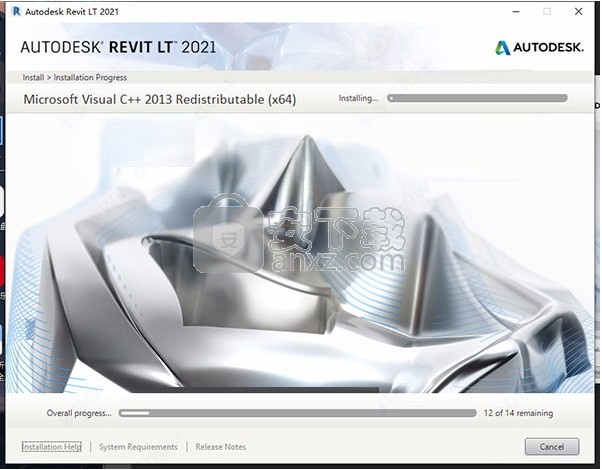
7、根据提示点击安装,弹出程序安装完成界面,点击完成按钮即可
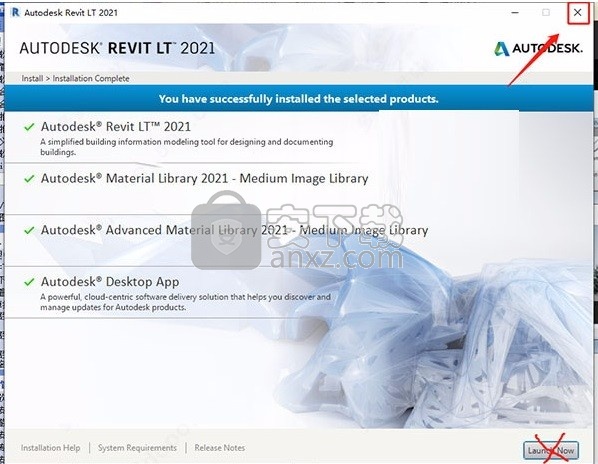
方法
温馨提示:之前需要将电脑中的网络断开,避免失败
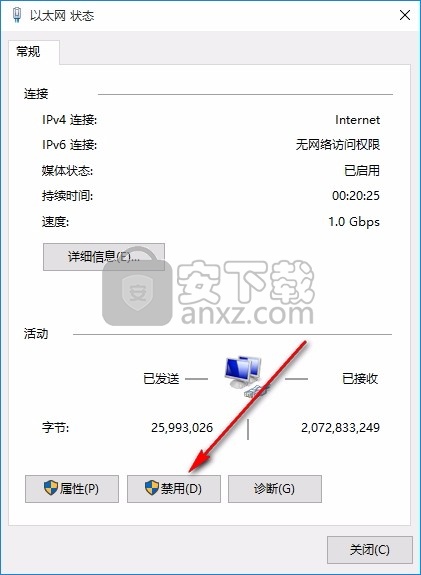
1、接着打开路径C:\Program Files (x86)\Common Files\Autodesk Shared\AdskLicensing,点击uninstall.exe把v10版本卸载,然后重启电脑;
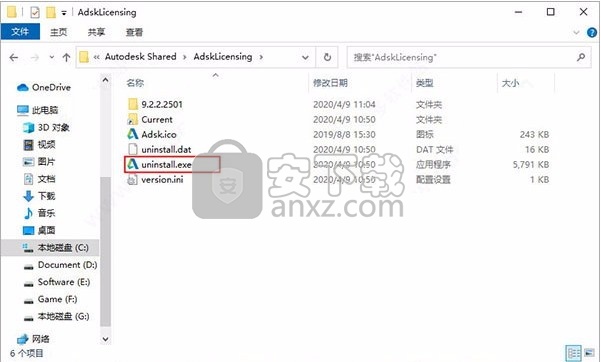
2、点击AdskLicensing-installer.exe安装v9版本AdskLicensing;
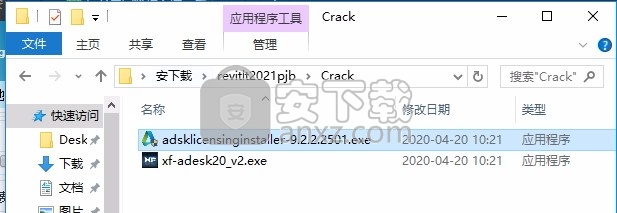
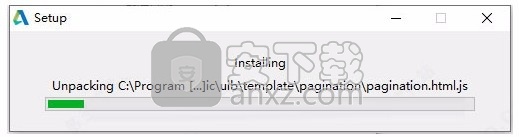
3、接着注意一定要断开互联网,运行桌面中的应用程序启动快捷键按钮,选择点击输入序列号激活;
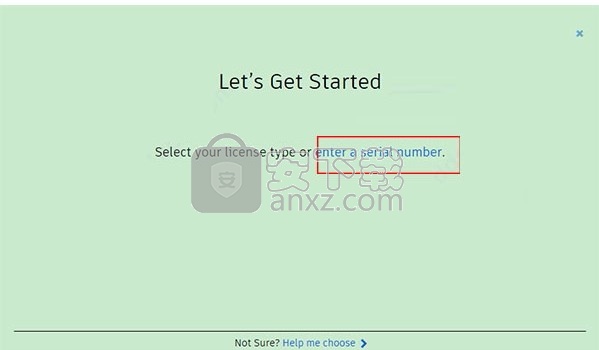
4、点击激活软件,该程序有30天的试用期,整个过程都非常简单,点击激活按钮即可
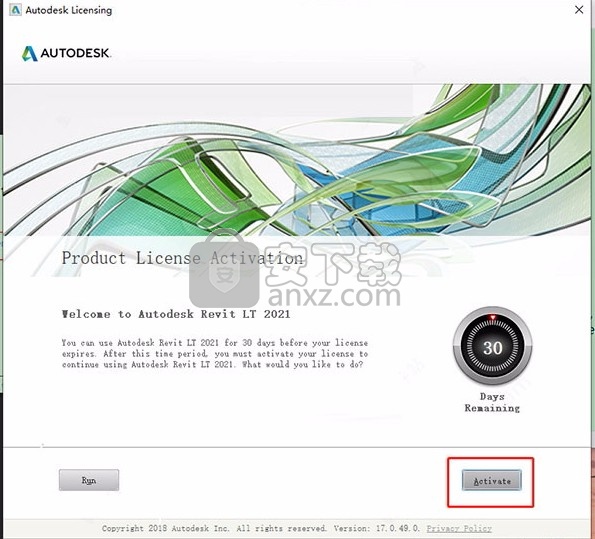
在弹出的激活弹窗输入应用程序的对应序列号【666-69696969】和密钥【829M1】,点击下一步继续;
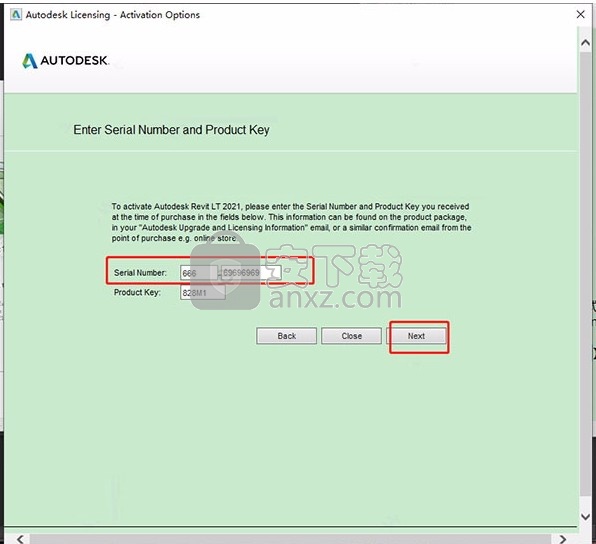
5、弹出以下新界面,用户可以直接选择第二项脱机激活,单击下一步;
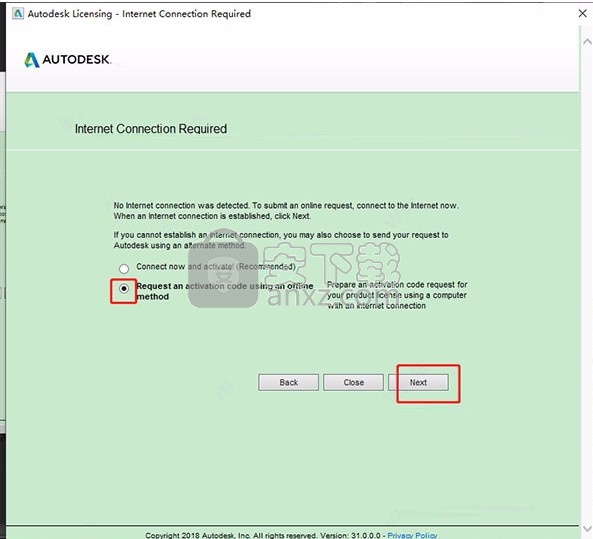
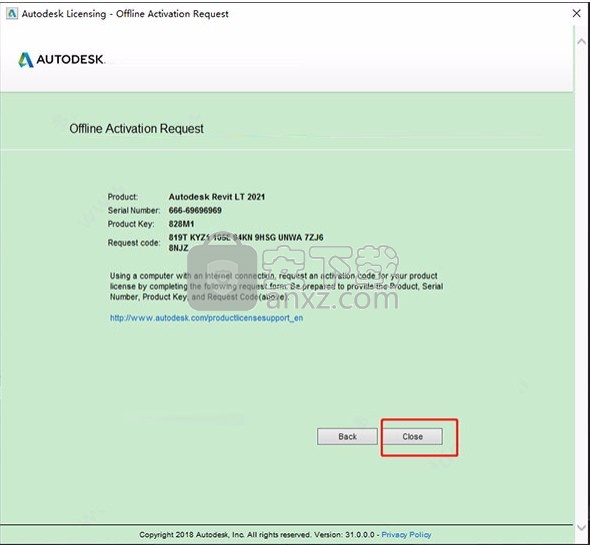
6、将页面中的申请号复制,然后重启软件,重新进入注册界面,选择我具有autodesk提供的激活码”;
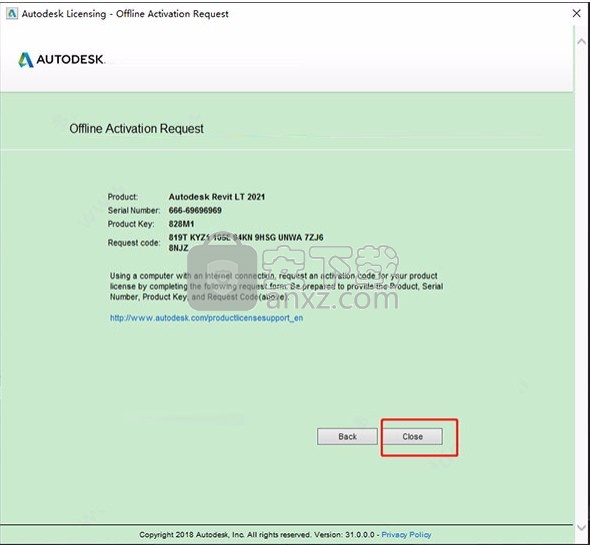
7、先不要关软件,以管理员的身份运行注册机文件夹中的“xf-adesk20_v2.exe”文件打开注册机,注意一定要先点击patch,弹出“successfully patched”才能进行下一步;
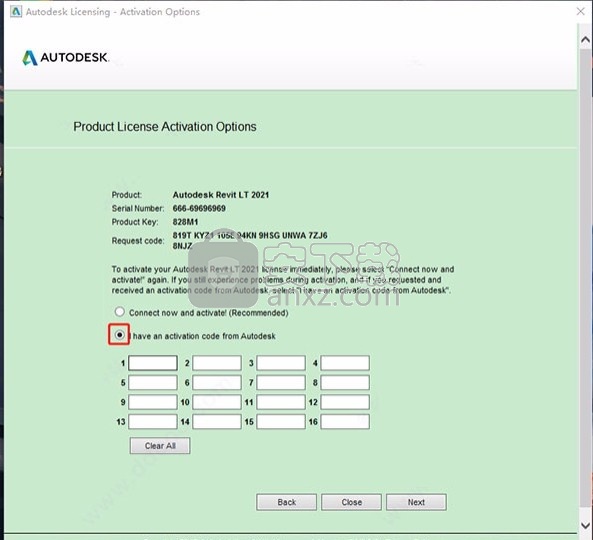
8、将刚才复制好的申请号输入注册机的request中,再单击generate得到激活码。注意刚才一定要先单击patch,弹出“successfully patched”;
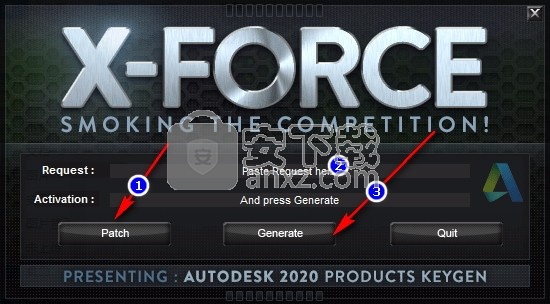
ps:激活码比较长,一定要全部复制。
9、将刚才复制好的激活码输入我们之前打开的的Autodesk Fabrication激活页面,复制点击下一步软件即可激活成功。
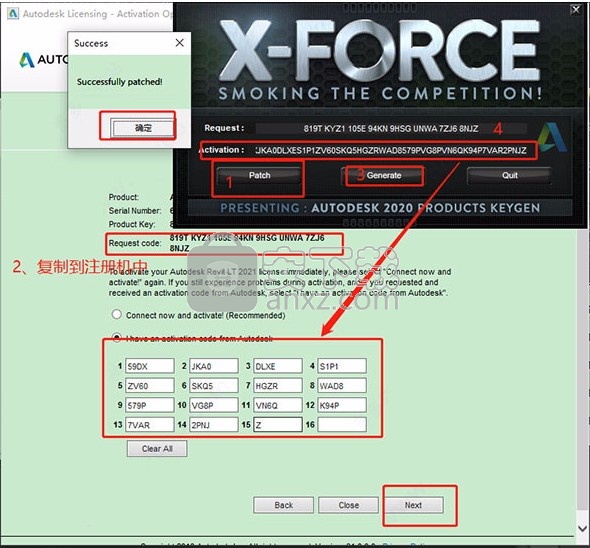
10、完成以上操作步骤,即可将应用程序完成,用户此时打开程序就是
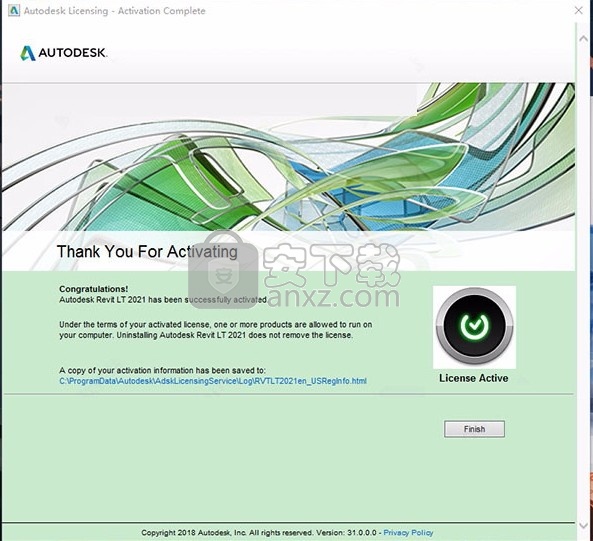
使用说明
云模型
可以将工作共享和非工作共享的Revit模型保存到云中。
使用Revit Cloud Worksharing与其他人就BIM 360 Document Management上的工作共享模型进行协作。
使用Revit的云模型可将非工作共享模型保存到云中,并在BIM 360 Document Management上与其他人共享。
Revit的云模型,Revit Cloud工作共享,使用云模型,关于BIM 360文档管理
要将Cloud Models用于Revit,您必须订阅BIM 360 Document Management或被邀请参加BIM 360 Document Management项目。
关于将链接的模型迁移到BIM 360文档管理
在包含Revit链接的Revit模型上在云中进行协作时,还需要迁移链接的模型。
关于管理云模型
使用“管理云模型”工具可以发布或查看和还原属于BIM 360项目的Revit模型的版本。
BIM 360文档管理
要将Cloud Models用于Revit,您必须订阅BIM 360 Document Management或被邀请参加BIM 360 Document Management项目。
BIM 360文档管理将人员,项目和数据关联起来。 BIM 360项目是一个独特的位置,团队可以将所有相关信息保存在一个共享的位置。
订阅Revit Cloud Worksharing后,您的组织将获得一个BIM 360 Document Management帐户。 BIM 360文档管理具有两个管理级别:
帐户管理员创建BIM 360文档管理项目,并将项目管理员分配给每个项目。
项目管理员邀请用户加入项目,并设置项目和相关内容的权限。
团队成员可以查看他们有权访问的项目的信息。他们可以共享和访问设计数据,讨论挑战和成功,并紧跟项目活动。
将Revit模型上载到BIM 360 Document Management时,将为该模型启用工作共享,并将其添加到BIM 360 Document Management中的选定项目中。然后,项目管理员可以邀请团队成员参与,并且团队成员可以基于他们的权限来访问项目和相关内容。
关于将链接的模型迁移到BIM 360文档管理
在包含Revit链接的Revit模型上在云中进行协作时,还需要迁移链接的模型。
在Revit中打开云模型时,它将重新加载链接,并从其源获取链接的最新版本,如下所示:
直接链接:链接模型中的最新更改会自动加载到主机模型中。
间接链接:链接模型的作者通过BIM 360文档管理将模型的副本复制到其他团队具有查看(或更高)权限的文件夹中。 链接到副本时,仅当使用新版本更新副本时,链接的新版本才会加载到主机模型中。
管理云模型
使用“管理云模型”工具可以发布或查看和还原属于BIM 360项目的Revit模型的版本。
使用“管理云模型”工具,您可以查看包含Revit模型的BIM 360项目。
如果BIM 360项目不包含云模型,则不会与“管理云模型”工具一起显示。
仅对包含与您当前版本的Revit匹配的Revit模型的BIM 360项目使用此工具。
该工具仅显示您可以根据分配的权限发布的模型。
如果没有BIM 360 Design,则仅显示Revit的云模型。
如果您不订阅Revit,则仅显示工作共享的云模型。
如果您具有BIM 360 Design并订阅了Revit,则将显示非工作共享的云模型和工作共享的云模型。
注意:您不能使用“管理云模型”工具删除或重命名模型。您可以直接在BIM 360文档管理中删除模型。
Revit的云模型
使用Cloud Models for Revit将非工作共享的本地模型保存到BIM 360 Document Management上的选定项目。
例如,使用Revit LT的公司可以使用Revit的云模型与使用Revit Cloud Worksharing的公司进行协作。
要保存或打开Revit的云模型,请从Revit登录到您的Autodesk帐户。
与他人合作
要在Revit云中的模型上进行协作,必须将模型从Revit上传到BIM 360 Document Management。
注意:您可以将非工作共享云模型链接到工作共享或非工作共享云模型。
Revit的云模型与Revit Cloud Worksharing有何不同
当您将云模型用于Revit时,一次只能有一个用户可以打开和编辑非工作共享的云模型。如果一个用户尝试打开由另一用户打开的非工作共享云模型,则会显示一条警告,显示当前正在使用该模型的用户的名称。
注意:在Revit中使用“打开”工具访问云模型时,Revit确保您正在使用最新版本的云模型。
将非工作共享模型保存到云
将发布更改保存到模型。
在BIM 360上查看模型。
使用Revit 2019录制的。使用较新的软件版本时,您可能会注意到功能和用户界面的差异。
云工作流可以帮助您与团队成员共享项目,并简化项目各个阶段的协作。首先将模型保存到BIM 360,以启用BIM 360云工作流程。
要将非工作共享模型保存到BIM 360,请在“文件”菜单上选择“另存为”,然后选择“云模型”。在“另存为云模型”对话框中,使用左侧的控件选择正确的项目,然后导航到要保存模型的文件夹,然后单击“保存”。将模型保存到BIM 360后,后续保存将在BIM 360上更新模型。
在Revit Home上,用图标指示保存到BIM 360的模型。您也可以使用导航控件在BIM 360上的位置查看模型。要使最新更改在BIM 360上可见,请发布模型。
发布后,可在BIM 360中直接在浏览器或移动设备中查看。现在可以在BIM 360上使用Revit模型进行BIM 360工作流(例如模型协调或审阅和标记)。
Revit的云模型
为Revit设置云模型以与云中的其他人进行协作。
为Revit设置云模型
BIM 360帐户管理员执行以下操作:
启动BIM 360帐户管理并登录。
设置一个BIM 360项目。
分配项目管理员。
项目管理员执行以下操作:
组织项目的文件夹。
邀请团队成员。
将Revit模型上载到BIM 360 Document Management。
团队成员只能与Revit团队或与外部利益相关者一起在云上工作。
要与内部团队合作,请执行以下操作:
接受通过电子邮件发送的项目邀请。
打开本地模型,并将其另存为云模型,以将模型上传到云。
链接其他团队成员的模型。其他用户也可以链接到您的模型。如果模型有任何更新,请卸载并重新加载链接的模型。
将您的更改保存到云中。
要与外部利益相关者合作,请执行以下操作来共享模型的最新版本:
选择要共享的视图和图纸。
将模型发布到BIM 360。
注意:发布模型时,外部利益相关者可以看到选定的视图和图纸。仅发布您希望外部利益相关者查看的模型版本。
将非工作共享云模型转换为工作共享云模型
如果您拥有BIM 360 Design授权,则可以将非工作共享的云模型转换为工作共享的云模型,从而允许多个用户同时处理一个云模型。
打开要转换的非工作共享云模型。
单击“协作”选项卡“管理协作”面板(工作集)。
在“启用工作共享”对话框中,单击每个复选框以确认您对过程的理解,包括对模型进行操作的用户权利,还原规则和保存方法。
单击启用。
Revit显示转换过程的状态。
单击“确定”关闭“作品集”对话框。
当模型转换为工作共享的云模型时,将维护所有链接的模型关系。
Revit Cloud工作共享
使用Revit Cloud Worksharing服务与其他团队成员同时在云中编写Revit模型。
在Revit用户在云中的模型上进行协作之前,您必须将模型从Revit上传到BIM 360 Document Management。在上载过程中,发生以下事件:
如果模型尚未启用工作共享,则将自动启用工作共享,将Revit模型上载到BIM 360项目,并在计算机上创建本地缓存的版本。
如果模型已经被工作共享,则Revit模型将被上载到BIM 360项目,并在您的计算机上创建本地缓存的版本。
作为使用Revit Cloud Worksharing的替代方法,您可以使用Revit Server跨广域网(WAN)进行协作,也可以使用基于文件的工作共享以跨局域网(LAN)进行协作。
使用Revit中的“打开”工具访问云模型时,Revit确保您正在使用最新版本的云模型。使用Revit Cloud Worksharing时,云模型的本地缓存版本存储在文件夹%LOCALAPPDATA%\ Autodesk \ Revit \ \ CollaborationCache中。协作缓存中的数据不应直接访问或操纵;因此,故意混淆了文件夹和文件的名称。
工作流程:Revit Cloud工作共享
设置Revit Cloud Worksharing以在存储在云中的模型上进行协作,并了解团队成员如何使用Revit来同时处理模型。
设置Revit Cloud Worksharing
BIM 360帐户管理员执行以下操作:
启动BIM 360帐户管理并登录。
设置一个BIM 360项目。
分配项目管理员。
项目管理员执行以下操作:
组织项目的文件夹。
邀请团队成员。
将Revit模型上载到BIM 360 Document Management。
注意:应将工作共享模型初始化到BIM 360上的“项目”文件夹中。请参阅将工作共享模型上载到BIM 360文档管理(Revit Cloud Worksharing)。
团队成员只能与Revit团队或与外部利益相关者进行协作。
要与内部团队合作,请执行以下操作:
接受通过电子邮件发送的项目邀请。
打开工作共享的云模型,并与其他用户同时在模型中进行更改。
与中央模型同步,以保存对模型的更改。
使用Revit的项目团队成员可以看到这些更改。但是,更改不适用于非Revit用户,例如外部利益相关者。
使用状态栏中的BIM 360设计同步活动指示器来检查工作共享云模型的中央模型的状态。该状态可以是“可用于同步”或“正在同步”。单击该图标以打开“管理云模型”对话框并查看同步历史记录。如果活动模型不是工作共享的云模型,则该图标将隐藏。
可用于同步:中心模型可用于同步。
同步:中央模型正忙;另一个用户正在同步。使用重新加载最新命令来检索最新更改。
当多个用户正在同步时,将显示一条消息,表明多个用户正在与中央模型同步。当单个用户进行同步时,该用户的名称也会显示在工具提示中。
要与外部利益相关者合作,请执行以下操作来共享模型的最新版本:
选择要共享的视图和图纸。
将模型发布到BIM 360。
注意:发布模型时,外部利益相关者可以看到选定的视图和图纸。仅发布您希望外部利益相关者查看的模型版本。
放弃工作共享云模型中的元素
放弃其他用户对模型元素的所有权,以便其他用户可以使用这些元素。
当拥有模型元素的另一个用户无法放弃这些元素时,可以强制放弃这些元素。如果用户拥有元素所有权,但长时间不可用,则此工具很有用。
放弃模型元素的所有权
单击“协作”选项卡“管理模型”面板(“管理云模型”)。
选择一个BIM 360项目。
选择一个模型,单击(操作),然后单击“放弃”。
选择要为其放弃元素的用户,然后单击“放弃”。
升级云模型
从较旧版本的Revit Cloud Worksharing过渡到新版本时,必须升级BIM 360项目及其Revit模型。
笔记:
云模型升级是项目级别的操作。因此,只有BIM 360 Project管理员才能访问Revit Cloud Upgrade功能。
Revit用户在升级过程中不应访问或编辑BIM 360项目中的云模型。
升级模型可能是一项耗时的操作。当Revit的活动减少时,您应该考虑在下班时间或夜间完成以下步骤。
如果项目中的模型无法升级,则项目中的所有模型在升级之前都将保留在Revit版本中。
升级过程仅适用于云模型(Revit Cloud Worksharing或Revit的云模型)。通过BIM 360 Web界面或桌面连接器上传的Revit模型未升级。
云模型升级仅适用于基于下一代BIM 360 Document Management的项目。
升级项目中的所有云模型
登录到BIM 360 Document Management。
选择包含要升级的模型的项目。
切换到项目管理模块。
单击Revit Cloud Model Upgrade选项卡。
如果存在符合升级条件的型号,则会显示一条消息。
如果有多个版本可以升级到,请选择所需的版本,然后单击“升级”。
注意:当您希望收到升级过程中将发生的更改的详细报告时,请单击“测试升级”。 “测试升级报告”仅显示升级后包含错误或警告的Revit云模型。测试升级不会升级项目中的模型。如果没有与模型相关的错误或警告,则BIM 360将生成一条消息,内容为“测试升级已完成-该项目中的云模型可以从Revit 20xx升级到Revit 20xx”。
阅读并确认升级说明,然后单击升级。
从BIM 360发送自动电子邮件通知,以使您知道升级过程的状态。
启动Revit。
单击协作选项卡管理云模型。
选择项目。
选择一个模型,然后单击“发布最新”。 要发布项目中的所有模型,请单击(操作),然后单击全部发布。
如果您的团队使用“设计协作”和托管共享,则在模型发布后,您的团队应基于更新版本在“设计协作”中创建和共享软件包。 同样,您的团队应仅使用基于升级版本的软件包。 使用“文档管理”中的比较工具来帮助确定模型中的更改。
人气软件
-

理正勘察CAD 8.5pb2 153.65 MB
/简体中文 -

浩辰CAD 2020(GstarCAD2020) 32/64位 227.88 MB
/简体中文 -

CAXA CAD 2020 885.0 MB
/简体中文 -

天正建筑完整图库 103 MB
/简体中文 -

Bentley Acute3D Viewer 32.0 MB
/英文 -

草图大师2020中文 215.88 MB
/简体中文 -

vray for 3dmax 2018(vray渲染器 3.6) 318.19 MB
/简体中文 -

cnckad 32位/64位 2181 MB
/简体中文 -

Mastercam X9中文 1485 MB
/简体中文 -

BodyPaint 3D R18中文 6861 MB
/简体中文


 lumion11.0中文(建筑渲染软件) 11.0
lumion11.0中文(建筑渲染软件) 11.0  广联达CAD快速看图 6.0.0.93
广联达CAD快速看图 6.0.0.93  Blockbench(3D模型设计) v4.7.4
Blockbench(3D模型设计) v4.7.4  DATAKIT crossmanager 2018.2中文 32位/64位 附破解教程
DATAKIT crossmanager 2018.2中文 32位/64位 附破解教程  DesignCAD 3D Max(3D建模和2D制图软件) v24.0 免费版
DesignCAD 3D Max(3D建模和2D制图软件) v24.0 免费版  simlab composer 7 v7.1.0 附安装程序
simlab composer 7 v7.1.0 附安装程序  houdini13 v13.0.198.21 64 位最新版
houdini13 v13.0.198.21 64 位最新版 















